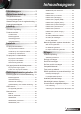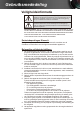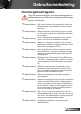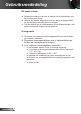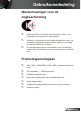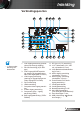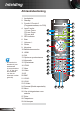Inhoudsopgave Inhoudsopgave............................1 Gebruiksmededeling...................2 Veiligheidsinformatie....................................2 Voorzorgsmaatregelen.................................3 WEERGAVE |Drie dimensies.........................40 INSTELLING...................................................41 INSTELLING | Lens functie............................43 INSTELLING | Beveiliging..............................44 INSTELLING | Signaal (RGB).........................
Gebruiksmededeling Veiligheidsinformatie De bliksemflits met het pijlsymbool in de gelijkzijdige rechthoek is bedoeld om de gebruiker te waarschuwen voor de aanwezigheid van niet geïsoleerde “gevaarlijke spanning” in het product die krachtig genoeg kan zijn om elektrische schokken te veroorzaken.
Gebruiksmededeling Voorzorgsmaatregelen Volg alle waarschuwingen, voorzorgsmaatregelen en onderhoudsvoorschriften die in deze gebruiksaanwijzing zijn aanbevolen. ▀■ Waarschuwing- Kijk niet in de lens van de projector, indien de lamp aanstaat. Het scherpe licht kan uw ogen pijn doen. ▀■ Waarschuwing- Stel de projector niet bloot aan regen of vocht om het risico op brand of elektrische schokken te vermijden.
Gebruiksmededeling Dit moet u doen: Schakel de voeding uit en trek de stekker uit het stopcontact voordat u het product reinigt. Gebruik een zachte, droge doek met een zacht reinigingsmiddel om de behuizing van het scherm te reinigen. Trek de stekker van de voedingskabel uit het stopcontact als u het product gedurende langere tijd niet gebruikt. U mag nooit: De sleuven en openingen van het apparaat die voor de ventilatie zijn voorzien, blokkeren.
Gebruiksmededeling Waarschuwingen voor de oogbescherming ▀■ AKijk nooit direct in de straal van de projector. Sta zo veel mogelijk met uw rug naar de straal gericht. ▀■ Wanneer u de projector in een klaslokaal gebruikt, moet u de studenten de gepaste richtlijnen geven wanneer u ze vraagt iets op het scherm aan te wijzen. ▀■ Om het lampvermogen te minimaliseren, kunt u blinden gebruiken die de lichtniveaus van de omgeving kunnen verminderen.
Inleiding Overzicht verpakking Pak de verpakking uit en controleer of alle hieronder vermelde onderdelen in de doos aanwezig zijn. Als er iets ontbreekt, neem dan contact op met het dichtstbijgelegen klantenservicecentrum. Projector met lenskapje Voedingskabel 3,0 m NOTE AA Door verschillende toepassingen in elk land, kunnen sommige regio’s verschillende accessoires hebben.
Inleiding Productoverzicht Hoofdeenheid 4 1 5 4 2 6 3 7 8 12 9 10 11 13 NOTE Blokkeer niet de in/uit luchtopeningen en houd 30 cm afstand rond de openingen voor luchtcirculatie. 1. Ventilatie (ingang) 8. Ventilatie (uitgang) 2. Projectielens 9. Bedieningspaneel 3. Lens ringkapje 10. Ingangen/uitgangen verbindingspoorten 4. IR-ontvangers 5. LED indicaties 6. Lampdeurtje 7. Kantelafstelvoetjes 11. oedingsschakelaar 12. AFCM deur 13.
Inleiding Bedieningspaneel 1 2 3 4 7 8 5 6 9 11 10 12 14 13 16 15 17 18 21 12. DVI-D 2. Voeding knop 13. HDMI 3. Sluiter 14. Vier richtingstoetsen voor selectie 5. Zoom 6. Focus 7. Shift 8. VGA 1 9. VGA 2 10. Menu 11. Opnieuw Synchroniseren 8 20 1. Uit 4. Bron Nederlands 19 15. Enter 16. YPbPr 17. BNC 18. AV-Dempen 19. Info. (Informatie) 20. S-Video 21.
Inleiding Verbindingspoorten 1 2 3 4 5 6 22 7 21 8 20 9 19 10 11 12 13 14 15 16 17 18 NOTE (*) Geen ondersteuning voor basismodel. 1. VGA-uitgang aansluiting (beeldscherm loop-through-uitgang) 2. RS-232-aansluiting (9-pin DIN type) 3. VGA1-ingang/SCART-aansluiting (analoog pc-signaal/Component Video-ingang/HDTV/YPbPr) 4. VGA2-ingang-aansluiting (analoog pc-signaal/Component Video-ingang/HDTV/YPbPr) 5. DVI-D-aansluiting 6. HDMI-aansluiting 7. Composiet-video-ingang aansluiting 8.
Inleiding Afstandsbediening 1. Inschakelen 2. Standby 3. Functie 1/Functie 2 (Programmeerbaar, zie P.58) 4. Lens Functie: (1) Lens Focus (2) Lens Zoom (3) Lens shift 1 2 29 3 28 4 5. LED-indicator 6. Bron 7. Volume +/8. Sluiter 9. Keystone 10. Beeldschermmodus 11. HDMI 12. DVI NOTE Nummeriek toetsenbord (voor wachtwoord invoeren,behalve “0”, “0” kan niet als onderdeel van het wachtwoord worden gebruikt) 13. Opnieuw synchroniseren 7 25 8 9 24 14. Informatie 15. Cijfertoetsen 22 17.
Installatie De projector aansluiten NOTE Schakel eerst devoeding van de projector uit voordat de lens geinstalleerd of vervangen wordt. Vermijd gebruik van de afstandsbediening of projector toetspad knop om de lens mee af te stellen of zoom/focus terwijl het bijsluitingsproces van de lens wordt uitgevoerd. De projectielens installeren Waarschuwing: Verplaats de projector niet met een geinstalleerde lens. 1 2 3 4 5 6 Lens installeerprocedure: 1. Verwijder de lenskap. 1 2. Verwijder de lenskap.
Installatie Aansluiten op de computer/notebook Computer/Noteboek 1 Audio uitgang 2 3 MOLEX Monitor 4 3 molex 9 7 6 NOTE Door verschillen in toepassingen voor elk land, kunnen sommige regio’s verschillende accessoires hebben. (*) Optioneel toebehoren Nederlands 12 Computer/Noteboek R 5 10 8 +12V Output 1. HDMI-kabel * 6. Audiokabel * 2. DVI-D-kabel * 7. Netwerkkabel * 3. VGA-kabel 8. 12 V DC ingang * 4. USB-kabel * 9. Aansluiting audiokabel/RCA * 5. RS232-kabel * 10.
Installatie Aansluiten op videobronnen DVD-speler, Set-top box, HDTV-ontvanger Audio uitgang 1 2 Composiet Video-uitgang 3 4 S-Video-uitgang 5 6 9 NOTE 2 10 R 12 V 3,5 mm Jack 7 Voeding N.C. N.C. NOTE Door verschillen in toepassingen voor elk land, kunnen sommige regio’s verschillende accessoires hebben. (*) Optioneel toebehoren DVD-speler, Set-top box, HDTV-ontvanger 1. HDMI-kabel * 2. RCA Component kabel voor YPbPr * 8 +12V uitgang 6. Adapter 15-pins naar 3 RCA Component/HDTV * 7.
Installatie De projector in-/uitschakelen De projector inschakelen NOTE Wanneer de Powermodus (Standby) is ingesteld op Eco, wordt de VGA en RJ45 gedeactiveerd wanneer de projector in de standby stand staat. 1. Sluit het netsnoer goed aan. Zet schakelaar 1 aan en de Power LED knippert rood. 2. Schakel de lamp in door op de knop “ ” op de achterzijde van de projector of op de afstandsbediening te drukken. De LED wordt nu blauw. 2 Het opstartscherm wordt na ongeveer 10 seconden weergegeven.
Installatie De projector uitschakelen 1. Druk op de “Standby” toets op de afstandsbediening of op”Uit” op het controlepaneel om de projector uit te zetten. 1 Het volgende bericht verschijnt op het scherm. Druk nog een keer op de”Standby”toets op de afstandsbediening of op “Uit”op het controlepaneel 1 om te bevestigen, anders verdwijnt het bericht na 15 seconden. De projector schakelt uit als u voor de tweede keer indrukt. 2.
Installatie NOTE Neem contact op met het servicecentrum in uw buurt als de projector deze symptomen vertoont. Zie pagina’s 92-93 voor meer informatie. Waarschuwingsindicator Wanneer de waarschuwingsindicators (zie hieronder), wordt de projector automatisch uitgeschakeld: De “LAMP” LED-indicator licht oranje op en als de “POWER” LED indicator rood knippert. Wanneer de LED-indicator “TEMP” rood oplicht en als de “POWER” LED indicator rood knippert. Dit geeft aan dat de projector oververhit is.
Installatie Het geprojecteerde beeld aanpassen De projectorhoogte regelen De projector is voorzien van afstelbare voetjes waarmee u de hoogte van het beeld kunt aanpassen. 1. Zoek de afstelbare voetjes die u wilt aanpassen op de onderkant van de projector. 2. Draai de afstelbare ring naar rechts om de projector hoger in te stellen en naar links om deze lager in te stellen. Herhaal deze bewerking met de resterende voetjes zoals nodig.
Installatie Positie van de projector afstellen Om de positie van de projector te bepalen, moet u rekening houden met de afmeting en vorm van uw scherm, de plaats van uw voedingsuitgangen en de afstand tussen de projector en uw andere apparatuur. XGA WXGA 60%H Width(W) 60%H Hoogte (H) Width(W) Hoogte (H) 50%H 50%H 18%W 18%W 10%W 10%W NOTE Deze tabellen zijn alleen voor de referentie van de gebruiker.
Installatie A02 NOTE Projectie afstand: Van scherm tot lens.
Installatie A03 Projectie afstand (mm) Scherm afmeting (inch) Nederlands 20 XGA Breed WXGA Tele Breed Tele 40 1590 3090 1340 2610 50 2005 3875 1690 3275 60 2420 4665 2040 3945 70 2830 5450 2390 4610 80 3245 6235 2740 5275 90 3660 7025 3090 5945 100 4070 7810 3440 6610 150 6140 11740 5185 9945 200 8205 15675 6935 13275 250 10270 19605 8685 16610 300 12335 23540 10435 19940 350 14400 27470 12185 23275 400 16470 31405 13935 26610 450 1853
Bedieningselementen gebruiker Bedieningspaneel en afstandsbediening Bedieningspaneel Het bedieningspaneel gebruiken Uit De projector inschakelen. Inschakelen De projector uitschakelen. Sluiter De ingebouwde sluiter openen/ sluiten. Bron Druk op “BRON” om een invoersignaal te selecteren. Zoom Lens zoomfunctie afstellen. Focus Lens focusfunctie afstellen. Shift Lens shift omhoog/omlaag/links/ rechts afstellen. VGA 1 Druk “VGA 1” om de bron van de VGA1 aansluiter te kiezen.
Bedieningselementen gebruiker Het bedieningspaneel gebruiken Nederlands 22 Opnieuw synchroniseren Synchroniseert de projector automatisch met de invoerbron. DVI-D Druk “DVI-D” om de bron van de DVI-D aansluiter te kiezen. HDMI Druk “HDMI” om de bron van de HDMI aansluiter te kiezen. Vier richtingstoetsen voor selectie Gebruik ▲▼◄► om items te selecteren of aanpassingen aan te brengen aan uw selectie. Enter Bevestig uw itemselectie. YPbPr Druk op “YPbPr” om de component video-bron te kiezen.
Bedieningselementen gebruiker Afstandsbediening De afstandsbediening gebruiken Inschakelen De projector uitschakelen. Standby De projector inschakelen. Functie 1 Functie 1 instellingen afstellen. Functie 2 Functie 2 instellingen afstellen. Lens Focus Lens focusfunctie afstellen. Lens Zoom Lens zoomfunctie afstellen. Lens shift Lens shift omhoog/omlaag/links/ rechts afstellen. LED-indicator Geeft de lens functiestatus aan.Het LED indicatielampje dat gebruikt wordt.
Bedieningselementen gebruiker De afstandsbediening gebruiken Nederlands 24 Cijfertoetsen Druk op “1 ~ 9” om een wachtwoord in de “beveiliging” instellingen in te voeren. YPbPr Druk op “YPbPr” om de component video-bron te kiezen. Alles De standaard afstandscode herstellen. Video Druk op “Video” om de Composiet video-bron te kiezen. ID De afstandscode instellen. BNC Druk “BNC” om de bron van de BNC (YPbPr/RGBHV) aansluiter te kiezen.
Bedieningselementen gebruiker Afstandscode instelling Standaard code instelling (normale code): 00 De standaardcode van de afstandsbediening kan worden ingesteld door continu te drukken op de “Alles” toets totdat de l LED indicatie snel 3 keer knippert. (circa 3 seconden), ongeacht de afstandscode van de projector, kan de afstandsbediening elke projector tegelijk bedienen als de afstandscode of afstandsbediening ingesteld is als standaardcode.
Bedieningselementen gebruiker Kabelaansluiting voor bedrade bediening Als de afstandsbediening met kabel met de projector wordt verbonden IR uitzendsignaal wordt afgesloten. Geen extra instelling vereist. Projector (I) Projector (II) 1 2 1 NOTE (*) Optioneel toebehoren Gebruik een kabellengte van 20 m of minder, de afstandsbediening kan misschien niet gebruikt wordt als de kabel langer is dan 20 m. Nederlands 26 1. Aansluiting audiokabel/ ingang * 2.
Bedieningselementen gebruiker OSD-menu’s De projector heeft meertaligel On-screen Display menu’s waarmee u het beeld kan afstellen en diverse instellingen kan wijzigen. De projector verwijdert vanzelf de bron. Het apparaat gebruiken 1. Om het OSD-menu te openen, drukt u op “Menu” op de afstandsbediening of controlepaneel. 2 Wanneer het OSD wordt weergegeven, kunt u de knoppen ▲▼ gebruiken om een item in het hoofdmenu te selecteren.
Bedieningselementen gebruiker Menustructuur NOTE Main Menu Sub Menu Settings BEELD Beeldschermmodus Presentatie / Licht / Film / sRGB / Blackboard / Klaslokaal / DICOM Sim. / ISF Dag / ISF Nacht / Drie dimensies / Gebruiker Helderheid -50~50 Contrast -50~50 Scherpte 1~15 Kleur -50~50 Let op dat de onscreen display (OSD) menu’s kunnen afwijken vanwege het geselecteerde signaaltype en het projectormodel dat u gebruikt. (*) Optionele functie Tint GEAVANC.
Bedieningselementen gebruiker NOTE Main Menu INSTELLING Sub Menu Signaal (RGB) (*) Optionele functie Settings Frequentie 0~100 Fase -50~50 H. Positie -50~50 V. Positie -50~50 Automatisch Inschakelen / Uitschakelen Afsluiten Signaal (Video) Witniveau -50~50 Zwartniveau -50~50 Verzadiging -50~50 IRE 0 / 7.5 Afsluiten Projector-ID Audio-instellingen Internal Speaker Uit / Aan Dempen Uit / Aan Volume 0~10 Audio-ingang Standaard / AUDIO1 / AUDIO2 / AUDIO3 Afsluiten GEAVANC.
Bedieningselementen gebruiker BEELD Beelcshermmodus NOTE De 3D modus ondersteunt alleen 3D bronnen. Invoer bron timing-120 Hz frame sequentieel: 1. 1 280x720 120Hz 2. 1 024x768 120Hz 3. 8 00x600 120Hz Nederlands 30 Er zijn talrijke instellingen die vooraf in de fabriek zijn gedefinieerd en voor verschillende typen beelden zijn geoptimaliseerd. `` Presentatie: goede kleur en helderheid van pc-ingang. `` Licht: maximale helderheid van pc-ingang. `` Film: voor thuisbioscoop.
Bedieningselementen gebruiker Contrast Het contrast beheert het verschil tussen de helderste en donkerste gedeelten van het beeld. `` Druk op ◄ om het contrast te verlagen. `` Druk op ► om het contrast te verhogen. Scherpte Past de scherpte van het beeld aan. `` Druk op ◄ om de scherpte te verminderen. `` Druk op ► om de scherpte te verhogen. NOTE De functies “Kleur” en “Tint” worden alleen ondersteund in de videomodus. Kleur Past een videobeeld aan van zwart-wit naar volledig verzadigde kleuren.
Bedieningselementen gebruiker BEELD | GEAVANC. Ruisonderdrukking De beweging aanpasbare ruisonderdrukking vermindert de hoeveelheid van zichtbare ruissignalen. Het bereik is van “0” tot “10”. (0: Uit) BrilliantColor™ Dit aanpasbare item maakt gebruik van een nieuw kleurverwerkingsalgoritme en van verbeteringen op systeemniveau om de hogere helderheid mogelijk te maken terwijl het beeld ware, helderdere kleuren vertoont. Het bereik ligt tussen “0” en “10”.
Bedieningselementen gebruiker NOTE “RGB (0 ~ 255)” en “RGB (16 ~ 235)” zijn alleen ondersteund voor de HDMI bron. Indien ingesteld op warme temperatuur, dan lijkt het beeld roder. (warm beeld) Kleurruimte Selecteer een geschikt kleurenmatrixtype tussen AUTO, RGB, RGB (0 ~ 255), RGB (16 ~ 235) of YUV. Kleurinstellingen Druk in het volgend menu zoals hieronder en gebruik ▲ of ▼ voor het selecteren van het item.
Bedieningselementen gebruiker WEERGAVE Zoeken Gebruik deze functie om de gewenste hoogte-breedteverhouding te kiezen. XGA `` 4:3: dit formaat is voor 4 x 3-ingangsbronnen. `` 16:9-I: dit formaat is voor 16 x 9-invoerbronnen, zoals HDTV en dvd, die verbeterd zijn voor breedbeeld-tv. (576i/p) `` 16:9-II: dit formaat is voor 16 x 9-invoerbronnen, zoals HDTV en dvd, die verbeterd zijn voor breedbeeld-tv. (480i/p) `` Native: dit formaat geeft het originele beeld weer zonder enige schaling.
Bedieningselementen gebruiker WXGA `` 4:3: dit formaat is voor 4 x 3-ingangsbronnen. `` 16:9: dit formaat is voor 16 x 9-invoerbronnen, zoals HDTV en dvd, die verbeterd zijn voor breedbeeld-tv. `` 16:10: dit formaat is voor 16 x 10-invoerbronnen, zoals een breedscherm laptop. `` LBX: Dit formaat is voor een letterbox-bron die geen 16 x 9 is en voor gebruikers die een externe 16 x 9 lens gebruiken om een hoogte-breedteverhouding van 2,35:1 weer te geven op volledige resolutie. full resolution.
Bedieningselementen gebruiker NOTE Elke I/O heeft een andere instelling van “Rand verbergen”. “Rand verbergen” en “Zoom” kunnen niet tegelijkertijd werken. Zoom `` Druk op ◄ om een beeld te verkleinen. `` Druk op ► om het beeld op het projectiescherm te vergroten. Rand verbergen De functie Rand verbergen verwijdert de ruis uit een videobeeld. Rand verbergen het beeld om de videocoderingsruis aan de randen van de videobron te verwijderen. H.
Bedieningselementen gebruiker WEERGAVE | Geometrie * NOTE (*) Optionele functie Uit Kies “Uit” om de geometrie functie uit te schakelen. Keystone Hiermee kunt u de keystone distorsie corrigeren. `` Horizontaal: Druk op ◄ of ► om de keystone horizontaal aan te passen en om een vierkant beeld te maken. `` Vertikaal: Druk op ◄ of ► om de keystone verticaal aan te passen en om een vierkant beeld te maken.
Bedieningselementen gebruiker 4 hoeken Hiermee kunt u de trapezium distortie aanpassen. `` 4 hoekige positie afstellingen: Links boven, Links onder, Rechts boven, Rechts onder en Alles. Maximum is 5%. `` Druk op ◄ of ► om x/y offset af te stellen van elk hoekbeeld. Kromming Hiermee kunt u de kromming afstellen van punt 1 ~ 9. `` Het scherm is onderverdeeld in 4 (2 x 2) meetnetten en u kunt elk punt van de meetnetten afstellen.
Bedieningselementen gebruiker WEERGAVE | PIP Scherm `` Enkel: Projectie enkel scherm. `` IP Venster: Hoofdscherm is een groot scherm; een PIP P scherm is klein en geeft in een hoek van het hoofdscherm weer. `` esplitst scherm: Hoofdscherm en PIP scherm gelijke G afmeting en naast elkaar. PIP-locatie Kies de PIP schermpositie op het weergavescherm. PIP formaat Kies de PIP afmeting uit 1/16, 1/25 of 1/36 op het weergavescherm. PIP-bron Kies de PIP bron om de PIP schermbron te wisselen.
Bedieningselementen gebruiker WEERGAVE | Drie dimensies NOTE “3D synchr. omk.” is alleen beschikbaar als “3D-stand” actief is. Compatibel Drie dimensies bron, Drie dimensies inhoud en actieve sluiterglazen zijn vereist voor Drie dimensies kijken. Nederlands 40 3D-stand `` Uit: Selecteer “Uit” om de Drie dimensies instellingen voor Drie dimensies beelden uit te schakelen. `` DLP Link: Selecteer “DLP Link” om de geoptimaliseerde instellingen voor DLP Link 3D beelden te gebruiken.
Bedieningselementen gebruiker INSTELLING Taal Kies het meertalige OSD-menu. Druk ops ◄ of ► in het submenu en gebruik vervolgens de knop ▲ of ▼ om de taal van uw voorkeur te selecteren. Druk op “Enter” om de selectie te voltooien. NOTE Achteraanbureau en Achteraanplafond moeten worden gebruikt met een doorzichtig scherm. Projectie `` Vooraan-bureau Dit is de standaardselectie. Het beeld wordt recht geprojecteerd op het scherm.
Bedieningselementen gebruiker Schermtype NOTE Kies het schermtype uit 16:10 of 16:9. “Schermtype” is alleen beschikbaar voor het WXGA model. Menulocatie Selecteer de locatie van het menu op het weergavescherm. Projector-ID De ID-definitie kan worden ingesteld via het menu (bereik 0~99), en biedt de gebruiker via RS232 de controle over de projector. Zie pagina 87~90 voor de volledige lijst met RS232-opdrachten.
Bedieningselementen gebruiker INSTELLING | Lens functie Focus Stelt de focus functie op het geprojecteerd beeld af. Zoom Stelt de zoom functie op het geprojecteerd beeld af. Lens shift Verandert het geprojecteerd beeld. `` Vergrendelen: Deze functie kan niet door de gebruiker worden gebruikt. `` Openen: Deze functie kan door de gebruiker worden gebruikt. Lens type Kies het lenstype uit A01, A02 of A03. Lens calibratie Calibratie uitvoeren en lens terugbrengen naar de centrumpositie.
Bedieningselementen gebruiker INSTELLING | Beveiliging Beveiligingstimer NOTE `` Aan: kies “Aan” om de beveiligingsverificatie te gebruiken wanneer de projector wordt ingeschakeld. `` Uit: Kies “Uit“ om de projector te kunnen inschakelen zonder wachtwoordverificatie. Wachtwoord wijzigen De standaardwaarde voor het wachtwoord “1234” (eerste keer). Bewaar altijd de wachtwoorden in uw bestanden.
Bedieningselementen gebruiker INSTELLING | Signaal (RGB) NOTE “Signaal” wordt alleen ondersteund in het analoge VGAsignaal (RGB). Frequentie Wijzig de frequentie van de weergavegegevens in overeenstemming met de frequentie van de grafische kaart van uw computer. Gebruik deze functie alleen als het beeld verticaal lijkt te flikkeren. Fase synchroniseer de signaaltiming van het beeldscherm met deze van de grafische kaart.
Bedieningselementen gebruiker INSTELLING | Signaal (Video) NOTE “Signaal” is niet ondersteund wanneer de bron HDMI is of DVI-D. Witniveau Hiermee kan de gebruiker het witniveau aanpassen wanneer SVideo of Video/CVBS signalen worden ingevoerd. Zwartniveau Hiermee kan de gebruiker het zwartniveau aanpassen wanneer S-Video of Video/CVBS signalen worden ingevoerd. Verzadiging Past een videobeeld aan van zwart-wit naar volledig verzadigde kleuren.
Bedieningselementen gebruiker INSTELLING | Audio-instellingen Internal Speaker Kies de “Aan” of “Uit” om de interne luidspreker aan- of uit te schakelen. Dempen `` Kies “Aan” om het dempen in te schakelen. `` Kies “Uit” om het dempen uit te schakelen. Volume `` Druk op ◄ om het volume te verhogen. `` Druk op ► om het volume te verlagen. Audio-ingang De standaard audio-instellingen bevinden zich op het achterpaneel van de projector.
Bedieningselementen gebruiker INSTELLING | Geavanceerd NOTE Voor het succesvol vastleggen van een logo, moet er op gelet worden dat het ingangssignaal de oorspronkelijke resolutie van de projector niet overschrijdt. . (1280 x 800 of 1280 x 720). Gebruiker geen signalen zonder interlacing. Schakel de projector niet uit tijdens het vastleggen van logo’s. Nederlands 48 Logo Gebruik deze functie om het gewenste opstartscherm in te stellen.
Bedieningselementen gebruiker INSTELLING | Netwerk Netwerkstatus Geef de status van de netwerkverbinding weer. DHCP Gebruik deze functie om het gewenste opstartscherm te kiezen. Als u de instelling wijzigt en het OSD-menu afsluit, wordt de nieuwe instelling van kracht wanneer u het de volgende keer opent. `` Aan: automatisch een IP-adres toewijzen aan de projector vanaf een externe DHCP-server. `` Uit: een IP-adres handmatig toewijzen. IP-adres Selecteer een IP-adres.
Bedieningselementen gebruiker De webbrowser gebruiken om uw projector te besturen 1. Schakel DHCP in zodat de DHCP-server automatisch een IP kan toewijzen of voer de gewenste netwerkinformatie handmatig in. Merk op dat elk veld slechts een beperkt aantal karakters kan bevatten, zoals in de onderstaande tabel. (Spaties en de andere punctuatie zijn hierbij niet inbegrepen): 2. Kies vervolgens Toepassen en druk op de knop “ ” om het configuratieproces te voltooien. 3.
Bedieningselementen gebruiker Wanneer u een directe verbinding maakt van uw computer met de projector Stap 1: zoek een IP-adres (192.168.0.100) van de LAN-functie of de projector. 192.168.0.100 Stap 2: Selecteer “Toepassen “ en schuif de “Enter” toets.Als de instelling is opgeslagen, sluit dan de OSD af door te drukken op de “Menu” toets. Stap 3: Om Netwerkverbindingen te Stap 6: Om Internet-opties te openen, klikt openen, klikt u op Start, Configuu op de IE-webbrowser.
Bedieningselementen gebruiker NOTE Crestron RoomView functie ondersteuning hangt af van de modellen. Crestron RoomView controle instrument Crestron RoomView™ geeft een centraal kijkstation voor 250+ controle systemen op een enkel Ethernet netwerk (meer zijn mogelijk, het aantal hangt af van de combinatie van het IP ID en het IP adres).
Bedieningselementen gebruiker 3. Attribuut bewerken 4. Gebeurtenis bewerken Voor meer informatie, bekijk http://www.crestron.com & www.crestron.com/getroomview.
Bedieningselementen gebruiker INSTELLING | Beeld menging * NOTE (*) Optionele functie Menging `` Kies “Aan” om mengen in te schakelen. `` Kies “Uit” om mengen uit te schakelen. Bijsnijden `` Kies “Aan” om bijsnijden in te schakelen. `` Kies “Uit” om bijsnijden uit te schakelen. Overlap Hiermee kunt u de overlappende rand van het menggebied instellen. Helderheid afst. Hiermee kunt u de helderheid van het menggebied afstellen. Gamma Hiermee kunt u de gammamodus selecteren.
Bedieningselementen gebruiker OPTIES NOTE Druk direct op de brontoets op de afstandsbediening, dit zal de bron direct veranderen en automatisch de bronslot in “AAN” veranderen. Om de toetsenblokvergrendeling uit te schakelen, houdt u de toets “Enter” op de bovenkant van de projector gedurende 5 seconden ingedrukt. Bronvergrendeling `` Aan: de projector zal alleen de huidige ingang zoeken. `` Uit: de projector zal andere signalen zoeken als het huidige ingangssignaal verloren is.
Bedieningselementen gebruiker OPTIES (Vervolg) NOTE Afstandscode: geeft de afstandscode van de projector weer. Afstandscode (Actief): geeft de afstandscode van de afstandsbediening weer. Informatie Geeft de projectorinformatie voor bron, resolutie en software versie op het scherm weer. Reset Kies “Ja” om de weergaveparameters van alle menu’s opnieuw in te stellen volgens de fabrieksinstellingen.
Bedieningselementen gebruiker OPTIES | LAMPINSTELLINGEN Lampuren Geeft de projectieduur weer. Lampherinnering Kies deze functie om het waarschuwingsbericht weer te geven of te verbergen wanneer het bericht voor het vervangen van de lamp wordt weergegeven. NOTE Wanneer de omgevingstemperatuur hoger dan 35°C is, schakelt de projector automatisch in “Eco Mode”. Het bericht verschijnt 30 uur vóór de voorgestelde vervanging van de lamp. Helderheidsmodus `` LICHT: Kies “LICHT” om de helderheid te verhogen.
Bedieningselementen gebruiker OPTIES | AB instellingen Functie 1 Kies uw gewenste functie uit “Helderheid”, “PIP” of “Projectie”. Functie 2 Kies uw gewenste functie uit “Contrast”, “PIP bron”, “PIP Swap” of “Kleur”. Top IR Functie Wanneer deze functie “Aan” staat, kan de projector met de afstandsbediening worden bediend via top IR ontvanger. Door “Uit” te selecteren, kunt u de controlepaneel toetsen gebruiken of bedienen met de afstandsbediening van de IR ontvanger aan de voorzijde.
Bedieningselementen gebruiker OPTIE | GEAVANC. Direct inschakelen Kies “Aan” om de modus Direct inschakelen in te schakelen. De projector wordt automatisch ingeschakeld wanneer er stroom wordt geleverd, zonder dat u hoeft te drukken op de knop “ ” op het bedieningspaneel van de projector of op de afstandsbediening. Signaal inschakelen De projector staat aan wanneer het een signaal ontvangt. Dit elimineert de behoefte om de “Power”toets op de afstandsbediening te gebruiken of het projector toetsenbord.
Bedieningselementen gebruiker NOTE (*) Deze functie wordt niet ondersteund in het basismodel. Netwerk Applicatie systeem introductie * Het netwerk applicatiesysteem bevat Optoma Presenter System, Web Control System en Multi-media Card Reader. Deze applicatie kan hoge prestaties in netwerk bescherming bieden. Gebaseerd op netwerk protocol, kan de gebruiker de projector op afstand bedienen. Het biedt ondersteuning voor het verbinden van de pc met de projector via usb, ethernet, en draadloos.
Bedieningselementen gebruiker 2 Er zijn 3 opties in deze pagina. yy Klik op “Download”, het geeft de interface weer om de software van “Optoma Presenter” te downloaden. yy Klik op “Crestron”, voor de control pagina van Flash UI. yy Klik op “Admin”, de aanmeldingspagina is nu te zien. 3. Voer het wachtwoord in klik op de [Login] knop, de hoofdpagina wordt weergegeven. Het standaard wachtwoord is “admin” wanneer het doelsysteem geheel nieuw is.
Bedieningselementen gebruiker Projector bediening Alle items op deze pagina zijn de detail opties over hoe de projector beter te bedienen. Voorbeeld: Aan/UIT, bron verandering, Helderheid..Deze pagina zal de huidige status in een paar seconden van alle items verfrissen. Alarm instelling Met deze pagina kan de alarm notificatie voor soorten fouttypes worden ingesteld door het verzenden van mail. Het alarmtype heeft meerdere opties.
Bedieningselementen gebruiker yy IP instelling: Klik op “Een IP adres automatisch verkrijgen” als auto modus; klik op “Het volgende IP adres gebruiken” als statische modus, IP Adres/Subnet Masker/Standaard Gateway/ DNS Server moeten verplicht worden ingevuld en klik dan op de “Toepassen” knop. yy DCHP Server instelling: Inschakelen/Uitschakelen, IP starten, IP beeindigen, Subnet masker, Standaard Gateway, DNS server.
Bedieningselementen gebruiker Klik op de volgende icoons onder “Afspelen knop”. yy : Klik om de host pc los te koppelen. yy : Klik om sessie naar achtergrond te wisselen. yy te geven. : Klik om de display regio weer Creston Room View Dit is de bedieningspagina van Flash UI. Klik op “Power” om de projector aan/uit te zetten. Klik op “Vol-, Mute, Vol+” om de geluidssterkte te regelen. In de SourceList, staan alle bronnen die de projector kan gebruiken.
Bedieningselementen gebruiker Klik op “Gereedschap”, de volgende items zijn te zien: Crestron Control: de basis netwerk informative van het systeemapparaat. yy Projector: de ID van elke projector in een gebouw voor Administrator om te regelen. yy Gebruikerswachtwoord: gebruikerswachtwoord veranderen. yy Standaard taal: stelt de standaardtaal in. yy DHCP: inschakelen/uitschakelen van DHCP en de details van de netwerkkaart. yy Admin wachtwoord: wachtwoord administrator veranderen.
Bedieningselementen gebruiker Klik op “Help” om de administrator te vertellen dat een gerelateerde bescherming of handeling moet worden uitgevoerd. Terugzetten naar standaard Klik op “Toepassen” om het systeem terug te zetten naar de standaard instellingen. Klik op “Flash Upgrade” om de firmware van de USB schijf up te graden die in de projector zit. Systeem rebooten Klik op “Reboot” om het systeem te rebooten.
Bedieningselementen gebruiker De kaartlezer gebruiken De kaartlezer applicatie kan verpakte beelden in een USB flashapparaat weergeven. 1. Eerst wordt het USB apparaat in de USB poort van de projector gestoken, de bron van de Flash Drive wordt ontdekt en het USB Flash apparaten detectiescherm wordt weergegeven. Het ondersteunt tegelijkertijd 3 USB apparaten. 2.
Bedieningselementen gebruiker yy Formaat volgorde: Sorteert bestanden/mappen op formaat. yy Tijd volgorde: Sorteert bestanden/mappen in tijdvolgorde. yy Projector menu: Roept OSD menu op. Bestandsnaa Aan/UIT: Bestandsnaam weergave in Thumbnail weergavemodus inschakelen/Uitschakelen. Druk op de Omhoog/Omlaag/Links/Rechts toets om verschillende functies te kiezen. yy 3. In het menu van de Thumbnail modus, kies de Weergave functie, of kies bestand en druk op “Enter” voor de Weergave modus.
Bedieningselementen gebruiker yy Stop: Stopt Diashowmodus. yy Vertraging 3/4/5: Diashow vertraging in seconden. yy Dia effect: De volgende modes zijn ondersteund. (Dia rechts/Dia omlaag/Dia omhoog/Dia Auto) Herhalen AAN/UIT: Inschakelen/Uitschakelen Diashow Herhaalmodus. Druk op de Omhoog/Omlaag/Links/Rechts toets om verschillende functies te kiezen.
Bedieningselementen gebruiker De Optoma Presenter gebruiken Met de Optoma Presenter applicatie kan een bureaublad op afstand via een host pc worden weergegeven op het netwerk display via Ethernet, USB of draadloze transports. Het kan aangepast worden aan andere netwerk instellingen (DHCP/vaste IP en directe link via USB/Ethernet kabel). Deze software kan van de webpagina worden gedownload. Wanneer deze functie wordt gebruikt, is een USB kabel vereist om de projector en pc host direct aan te sluiten.
Bedieningselementen gebruiker Klik op de menu. knop om Verbinden op te roepen en het zoek- 1. Voer het IP adres van de projector in, selecteer de optie “Direct”, en klik dan op de “Verbinden” knop om de aanmelding interface op te roepen; of klik op de “Zoeken” knop om naar de projectors op netwerken te zoeken en selecteer projectors om te verbinden. 2. Voer “Gebruikerstype” en “Wachtwoord” in de aanmeldingsinterface. De weergavepoort kan worden geselecteerd, standaard is “Vol scherm”. 3.
Bedieningselementen gebruiker Klik op de knop om de instellingsinterface op te roepen, inclusief basis instelling en geavanceerde instellingen. yy Basis instelling: Selecteert Taal, Regio format van vaste afmeting vastlegmodus en staat een notificatie bericht popup toe. yy Geavanceerde instelling: JPEG afbeeldingskwaliteit selecteren, YUV voorbeeldformaat en netwerkpoort. om alle gebruikers en alle projectors die Klik op de knop verbonden zijn met dezelfde projector te regelen.
Bedieningselementen gebruiker yy : Klik op dit openen icoon, het wachtwoord kan worden gewijzigd. (Wachtwoord veranderen naar doel netwerk display, alleen wanneer een verbinding met een administrator gebruiker is aangemeld kan het wachtwoord veranderd worden). yy : Klikken op dit slot icoon heeft geen resultaat. yy : Loskoppelen met doel netwerk display. yy : Verbind de doek netwerk display via een webpagina front end.
Bijlagen Probleemoplossing Raadpleeg de volgende informatie als u problemen ondervindt met de projector. Neem contact op met uw lokale verdeler of met een onderhoudsdienst als het probleem zich blijft voordoen. Afbeelding Problemen Er verschijnt geen beeld op het scherm `` Controleer of alle kabels en voedingen correct en stevig zijn aangesloten, zoals beschreven in het hoofdstuk “Installatie”. `` Let op dat de pinnen van de aansluitingen niet verbogen of gebroken zijn.
Bijlagen `` Als u een notebook gebruikt: 1. V olg eerst de bovenstaande stappen om de resolutie van de computer aan te passen. 2. D ruk op de geschikte toetsen die hieronder zijn weergegeven voor uw notebookfabrikant om een signaal van de notebook uit te zenden naar de projector.
Bijlagen Het beeld wordt uitgerekt wanneer een 16:9 DVD-titel wordt weergegeven `` Wanneer u anamorfe DVD of 16:9 DVD afspeelt, toont de projector het beste beeld wanneer de weergavemodus van de projector is ingesteld op 16:9 in het OSD. `` Als u een DVD-titel in 4:3-formaat afspeelt, moet u het formaat in het OSD van de projector wijzigen naar 4:3.
Bijlagen NOTE Bericht LED-lamp Stabiel licht Geen licht Bericht POWER LED (Rood) Stand-bytoestand (Ingang voedingskabel) (Blauw) Temp-LED Lamp-LED Sluiter LED (Rood) (Oranje) (Oranje) Knipperend Inschakelen (Opwarmen) Knipperend Power on & Lamp belichting Uitschakelen (Afkoelen) Knipperend Fout (Lamp Fail) Knipperend Fout (ventilator defect) Knipperend Fout (Over temp.
Bijlagen De lamp vervangen Een waarschuwingsbericht wordt eenmaal weergegeven als de lamp de levensduur heeft overschreden. Het is dan aanbevolen om de lamp zo snel mogelijk te vervangen. Neem contact op met uw lokale handelaar of Optoma voor een nieuwe lamp. Waarschuwing: Als de projector aan het plafond is bevestigd, moet u voorzichtig zijn wanneer u het toegangspaneel voor de lamp opent.
Bijlagen NOTE De schroeven op het lampdeurtje en de lamp zijn niet te verwijderen. De projector kan niet ingeschakeld worden als het lampdeurtje open is. Raak het glazen gedeelte van de lamp niet aan. Door vet aan de handen kan de lamp springen. Gebruik een droge doek om de lampmodule schoon te maken als u deze per ongeluk hebt aangeraakt. 1 2 3 4 Procedure voor het vervangen van de lamp: 1. Druk op de knop “ ” om de voeding van de projector uit te schakelen. 2.
Bijlagen NOTE AFCM is een acroniem voor Auto Filter Cleaning Module. De AFCM vervangen Een waarschuwingsbericht wordt weergegeven als de AFCM zijn levensduur heeft overschreden. Het is dan aanbevolen om de AFCM zo snel mogelijk te vervangen. Neem contact op met uw lokale handelaar of Optoma voor een nieuwe AFCM. Wanneer een eerder bericht is genegeerd voor een bepaalde periode wordt een waarschuwingsbericht weergegeven en de projector schakel automatisch uit.
Bijlagen 1 2 3 4 AFCM vervangingsprocedure: 1. Druk het AFCM deurtje voorzichtig omlaag. 1 2. Til het AFCM deurtje op. 2 3. Draai het handvat naar rechts. 3 4. Trek de AFCM module er voorzichtig uit. 4 Voor het installeren van de AFCM, voer de vorige stappen in omgekeerde volgorde uit.
Bijlagen De Geo module vervangen 2 1 3 4 Geo module vervangingsprocedure: Nederlands 82 1. Verwijder de 2 schroeven op het Geo deksel en til de Geo deksel op. 1 2. Verwijder de 2 schroeven en schuif de Geo beschermingsdeksel naar rechts. 2 3. Verwijder de 4 resterende schroeven en het dummy bord. 3 4. Vervang de Geo moduel en herassembleer. 4 Om de Geo module te installeren, voer de vorige stappen in omgekeerde volgorde uit.
Bijlagen Compatibiliteitsmodi `` Computercompatibiliteit (PC) Signaal Resolutie Frequentie H.
Bijlagen Signaal Resolutie Frequentie H.
Bijlagen Toets code op afstand Standaard code => 32CD Modus 01 ~ 99 => 3201 ~ 3299 Toets naam Standaard code Data Byte 1 Byte 2 Byte 3 Inschakelen 32 CD 02 Standby 32 CD 33 Testpatroon 32 CD 34 AV-dempen 32 CD 03 Fun1 32 CD Fun2 32 CD Toets naam Standaard code Data Byte 1 Byte 2 Byte 3 Menu 32 CD 0E Keystone 32 CD 07 Formaat 32 CD 15 Sluiter 32 CD 32 26 DVI 32 CD 31 27 Info.
Bijlagen RS232-opdrachten en protocolfunctielijst RS232-pintoewijzingen 9 5 8 4 7 3 Nederlands 86 2 1 Pinnr. PC zijde Projector zijde (RS232 Terminaal) 1 N/A N/A 2 RXD RXD 3 TXD TXD 4 N/A N/A 5 GND GND 6 N/A N/A 7 N/A N/A 8 N/A N/A 9 N/A N/A NOTE RS232 verpakking is geaard. De RS232 interface moet de swap pin gebruiken voor RS232 communicatie.
Bijlagen Functielijst RS232-protocol Optoma RS232 Command Table Baud Rate : 9600 Data Bits: 8 Parity: None Stop Bits: 1 Flow Control : None UART16550 FIFO: Disable Projector Return (Pass): P Projector Return (Fail): F SEND to projector 232 ASCII Code HEX Code ~XX00 1 7E 30 30 30 30 20 31 0D ~XX00 0 7E 30 30 30 30 20 30 0D ~XX00 1 ~nnnn 7E 30 30 30 30 20 31 20 a 0D ~XX01 1 7E 30 30 30 31 20 31 0D ~XX02 1 7E 30 30 30 32 20 31 0D ~XX02 0 7E 30 30 30 32 20 30 0D ~XX03 1 7E 30 30 30 33 20 31 0D ~XX03 0 7E 30 30
Bijlagen ~XX191 1 ~XX191 0 ~XX39 1 ~XX39 2 ~XX39 4 ~XX39 5 ~XX39 6 ~XX39 8 ~XX39 9 ~XX39 10 ~XX39 12 ~XX39 13 ~XX39 14 ~XX60 1 ~XX60 2 ~XX60 3 ~XX60 5 ~XX60 6 ~XX60 7 ~XX61 n ~XX62 n ~XX63 n ~XX64 n ~XX66 n ~XX230 0 ~XX230 1 ~XX230 3 ~XX231 1 ~XX231 0 ~XX302 0 ~XX302 1 ~XX302 2 ~XX303 1 ~XX303 2 ~XX303 3 ~XX303 4 ~XX304 1 ~XX304 2 ~XX304 3 ~XX305 1 ~XX305 2 ~XX305 3 ~XX305 5 ~XX305 6 ~XX305 7 ~XX305 8 ~XX306 1 ~XX70 1 ~XX70 2 ~XX70 3 ~XX70 4 ~XX70 5 ~XX70 6 ~XX70 7 ~XX70 8 ~XX70 9 ~XX70 10 ~XX70 11 ~XX70 12
Bijlagen ~XX204 0 ~XX77 n 7E 30 30 32 30 34 20 30 0D 7E 30 30 37 37 20 aabbcc 0D ~XX78 1 ~XX78 0 ~nnnn ~XX79 n ~XX310 1 ~XX310 0 ~XX80 1 ~XX80 0 ~XX81 n ~XX89 0 ~XX89 1 ~XX89 2 ~XX89 3 ~XX82 1 ~XX82 2 ~XX82 3 ~XX83 1 ~XX88 1 ~XX88 2 ~XX88 0 ~XX84 1 ~XX84 2 ~XX84 3 ~XX84 4 ~XX84 5 ~XX84 6 ~XX85 1 ~XX85 2 ~XX307 1 ~XX307 2 ~XX308 1 ~XX308 2 ~XX90 1 ~XX90 0 ~XX100 1 ~XX100 0 ~XX101 1 ~XX101 0 ~XX102 1 ~XX102 0 ~XX103 1 ~XX103 0 ~XX192 1 ~XX192 0 ~XX195 0 ~XX195 1 ~XX195 2 ~XX104 1 ~XX104 2 ~XX104 3 ~XX104 4
Bijlagen SEND from projector automatically 232 ASCII Code HEX Code Function System Status Projector Return INFOa Description a : 0 / 1 / 2 / 3 / 4 / 5 / 6 / 7 / 8 = Standby / Warming up / Cooling Down / Out of Range / Lamp Fail / Thermal Switch Error / Fan Lock / Over Temperature / Lamp Hours Running Out Description a : 0 / 1 = Disconnected / Connect READ from projector 232 ASCII Code ~XX87 1 ~XX87 3 ~XX121 1 HEX Code 7E 30 30 38 37 20 31 0D 7E 30 30 38 37 20 33 0D 7E 30 30 31 32 31 20 31 0D Functi
Bijlagen Installatie plafondmontage 1. Gebruik de plafondmontage van Optoma om schade aan uw projector te voorkomen. 2.
Bijlagen Wereldwijde kantoren Optoma Neem contact op met uw lokaal kantoor voor reparaties of ondersteuning VSA 3178 Laurelview Ct. Fremont, CA 94538, USA www.optomausa.com Canada 2420 Meadowpine Blvd., Suite #105 Mississauga, ON, L5N 6S2, Canada www.optoma.ca Latijns-Amerika 3178 Laurelview Ct. Fremont, CA 94538, USA www.optomausa.com Europa 42 Caxton Way, The Watford Business Park Watford, Hertfordshire, WD18 8QZ, UK www.optoma.eu Tel.
Bijlagen Duitsland Wiesenstrasse 21 W D40549 Düsseldorf, Germany Scandinavië Lerpeveien 25 3040 Drammen Norway +49 (0) 211 506 6670 +49 (0) 211 506 66799 info@optoma.de +47 32 98 89 90 +47 32 98 89 99 info@optoma.no PO.BOX 9515 3038 Drammen Norway Korea WOOMI TECH.CO.,LTD. 4F, Minu Bldg. 33-14, Kangnam-Ku, seoul,135-815, KOREA Japan 東京都足立区綾瀬3-25-18 株式会社オーエス コンタクトセンター: 0120-380-495 Taiwan 5F., No. 108, Minchiuan Rd. Shindian City, Taipei Taiwan 231, R.O.C. www.optoma.com.
Bijlagen Voorschriften & veiligheidsrichtlijnen In deze bijlage vindt u algemene mededelingen met betrekking tot uw projector. FCC-verklaring Dit apparaat werd getest en voldoet aan de beperkingen voor een digitaal apparaat van Klasse A, in overeenstemming met Deel 15 van de FCCvoorschriften. Deze beperkingen zijn ontwikkeld om een redelijke beveiliging te bieden tegen schadelijke storingen in een residentiële installatie.
Bijlagen Verklaring van conformiteit voor EU-landen yy yy yy EMC-richtlijn 2004/108/EG (inclusief amendementen) Laagspanningsrichtlijn 2006/95/EG R & TTE-richtlijn 1999/5/EG (als product RF-functie heeft) Instructies met betrekking tot afvalverwijdering Gooi dit elektronische apparaat niet bij het huishoudelijke vuil wanneer u het niet langer gebruikt. Recycle het product om de pollutie te minimaliseren en de maximale bescherming van het wereldmilieu te garanderen.